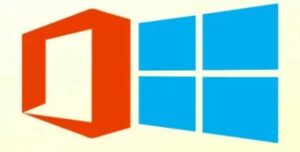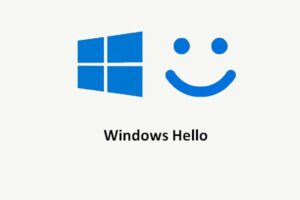Come Verificare Errori nella RAM su Windows 11: Guida Completa

Test RAM Windows 11
Come Verificare Errori nella RAM su Windows 11: Guida Completa
La RAM (Random Access Memory) è uno dei componenti fondamentali del computer. Nel caso di malfunzionamenti, Windows 11 offre uno strumento integrato per diagnosticare eventuali problemi: Diagnostica memoria Windows.
In questo articolo ti spieghiamo passo dopo passo come utilizzare questo strumento per testare la tua RAM.
Cos’è la Diagnostica memoria Windows?
Si tratta di un tool integrato in Windows che consente di eseguire un test approfondito sulla memoria RAM del sistema. È utile per individuare errori hardware che possono causare crash, rallentamenti o schermate blu.
Come Avviare il Test della RAM
1. Apri lo strumento Diagnostica memoria
Hai due opzioni:
- Premi Windows + R, digita
mdsched.exee premi Invio. - Oppure, apri il menu Start, cerca “Diagnostica memoria Windows” e seleziona il risultato.
2. Scegli quando eseguire il test
Apparirà una finestra con due opzioni:
- Riavvia ora e verifica la presenza di problemi
- Verifica la presenza di problemi al prossimo avvio del computer
Scegli quella che preferisci. Se opti per il riavvio immediato, il test partirà automaticamente.
Monitoraggio del Test
Durante il riavvio, il test verrà eseguito in automatico. Potrebbe durare diversi minuti, a seconda della quantità di RAM installata. Vedrai una schermata blu con l’indicatore di avanzamento e eventuali errori rilevati.
Visualizzare i Risultati
Dopo il completamento del test, Windows si riavvierà e mostrerà una notifica con i risultati. Se non compare, puoi verificarli manualmente:
- Apri il Visualizzatore eventi (Event Viewer).
- Vai su Registri di Windows > Sistema.
- Filtra per la sorgente “MemoryDiagnostics-Results”.
Cosa Fare in Caso di Errori
Se vengono rilevati problemi, potresti dover:
- Sostituire uno o più moduli RAM.
- Contattare un tecnico per ulteriori verifiche.
Una RAM difettosa può compromettere seriamente le prestazioni del sistema, quindi è importante intervenire tempestivamente.
Conclusione
Controllare lo stato della RAM è un’operazione semplice ma fondamentale per mantenere il tuo PC stabile e performante. Grazie allo strumento Diagnostica memoria Windows, puoi farlo in pochi clic, senza installare software di terze parti.